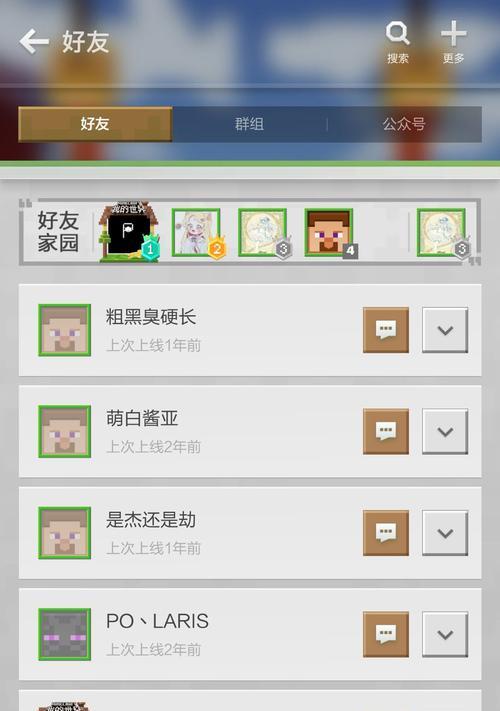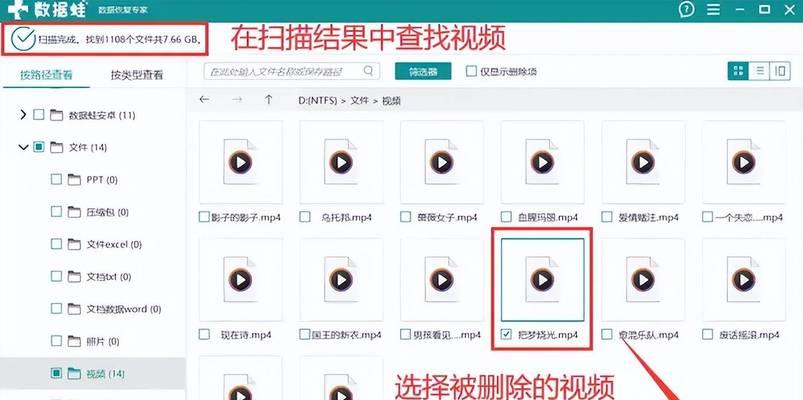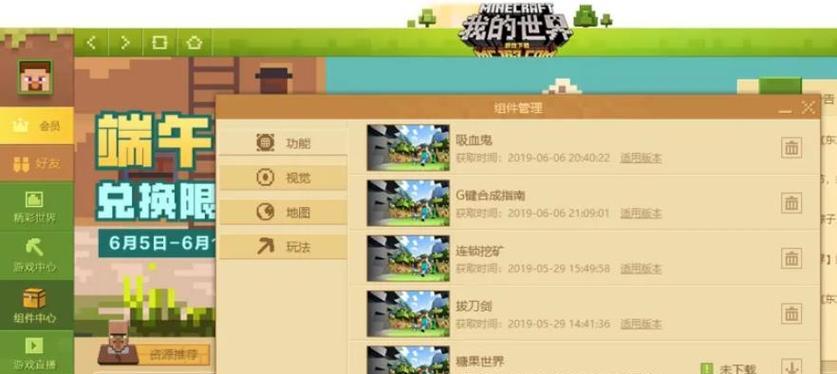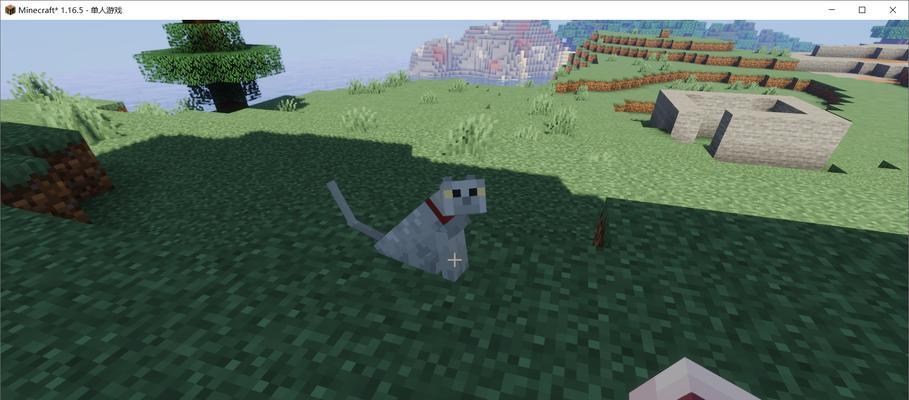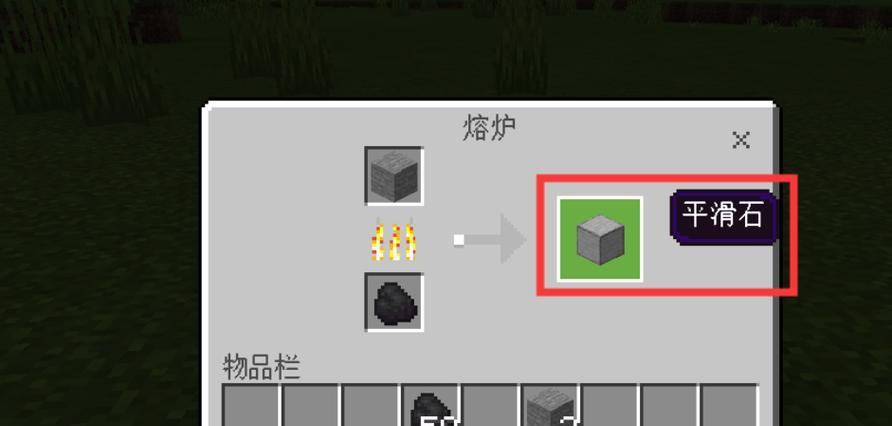《我的世界》(Minecraft)是一款风靡全球的沙盒游戏,它允许玩家在一个由方块组成的虚拟世界中探索、建造和生存。对于不同设备上的《我的世界》,世界保存的方式可能会有所不同。本文将主要介绍如何在电脑上彻底删除《我的世界》世界,包括它的备份和相关文件。
一、准备阶段:备份你的游戏世界
在进行删除之前,备份你珍贵的游戏世界是十分重要的步骤,以防在删除后仍有重新访问或使用的需求。
1.确定世界保存位置:找到你电脑上《我的世界》的保存文件夹。通常情况下,该文件夹路径为`C:\Users\[你的用户名]\AppData\Roaming\.minecraft\saves`。
2.复制世界文件夹:将整个世界文件夹复制到其他位置,例如一个外部硬盘或云存储服务。
备份完成之后,我们就可以安全地进行世界删除操作了。
二、删除《我的世界》电脑世界的具体步骤
1.关闭《我的世界》游戏
为了确保游戏世界文件可以安全删除,首先需要关闭游戏。打开任务管理器,确保《我的世界》游戏进程已经被结束。
2.删除世界文件夹
回到保存文件的位置,找到你想要删除的世界文件夹。右键点击该文件夹,并选择“删除”。确认删除操作后,该世界的数据就将从你的电脑中清除。
3.清除游戏配置文件中的引用
有时,即使你已经删除了世界文件夹,游戏配置文件中还可能保留有这个世界的引用。要删除这些引用,请找到`.minecraft`文件夹下的`worlds`文件。
Windows系统路径通常是:`C:\Users\[你的用户名]\AppData\Roaming\.minecraft`
macOS系统路径通常是:`~/Library/ApplicationSupport/minecraft`
在`worlds`文件中,删除与你想要删除世界对应的条目,保存并退出。
4.确认清除
为确保世界被完全删除,重新启动《我的世界》检查是否还存在该世界的引用。如果游戏中不再出现该世界,那么删除操作已经成功。
三、常见问题及解决方案
1.如何彻底删除《我的世界》游戏本身?
如果你想从电脑上彻底删除《我的世界》游戏,你需要进行如下操作:
删除游戏安装目录。
清除所有与游戏相关的注册表条目。在Windows中,可以通过注册表编辑器(regedit)搜索并删除相关项,但这项操作风险较高,不建议没有经验的用户尝试。
同样,删除`.minecraft`文件夹(如果不需要保留配置文件和皮肤等)。
2.删除世界后还可以恢复吗?
删除操作是不可逆的,一旦执行,除非你事先做了备份,否则无法恢复。
3.游戏更新导致世界文件出错怎么办?
通常,更新游戏不会影响世界文件。但如果出现了问题,尝试备份世界后重新安装游戏。如果问题依旧,可以尝试创建一个新世界看是否能正常运行,如果新世界可以正常运行,则可能是原世界的文件损坏。
四、综合以上
通过以上步骤,你就可以安全地在电脑上删除《我的世界》游戏世界了。确保在操作前做好备份,以防不测。如果遇到任何问题,不妨参考本文中的常见问题解答。祝你游戏愉快!